概要
WindowsでiPhoneを脱獄する詳細的なガイドは既に示しました。Windowsがないユーザーにとって、この文章の指示に従い、MacでiPhoneを脱獄しましょう。
iPhoneの更なる多くの権限を開発する為に、例えば、iPhoneにてのインストールしたり、アンインストールしたりすることができないビルトイン機能とアプリを管理する為に、iPhoneを脱獄して更なる多くの権限を取得する必要です。つまり、iPhoneのビルトインセッティングとアプリを変更したいなら、iPhoneを脱獄する必要です。
MacでiPhoneを脱獄する方法
ステップ1:Macにcheckra1nをダウンロードしてインストールします
Mac を利用してiPhoneを脱獄したいなら、checkra1nを利用する必要です。まず、checkr1n の公式ウェブサイトからcheckr1n をMacにダウンロードしてインストールします。checkr1nは幾つのバージョンがあります。Macに適用的なバージョンを選択する必要です。
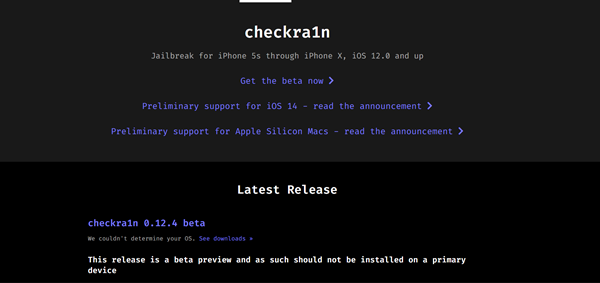
ステップ2:iPhoneをMacに接続します
Macにcheckr1nをインストールした後、すぐに立ち上げてください。オリジナルUSBケーブルを利用してiPhoneをMacにプラグインします。iPhoneがcheckr1nに成功的に接続した後、「脱獄」ボタンをタップしてMacでiPhone脱獄を完成します。
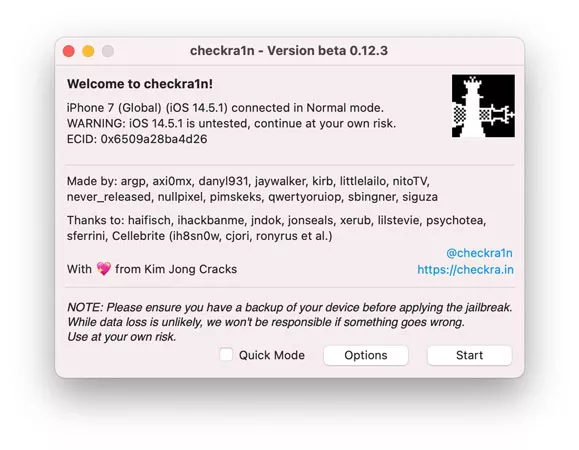
ノート:「開始」ボタンが灰色であれば、「開始」ボタンは使用不可です。心配しないでください。オプションボタンの「テストしていないiOS/iPadOS/tvOSバージョンを許可」オプションをタップします。また、iPhone 8/8 Plus/Xユーザーにとって、「A11 BPRチェックをスキップ」ボタンをタップする必要です。その後、checkr1nのホームインタフェースに戻り、「開始」ボタンをタップします。
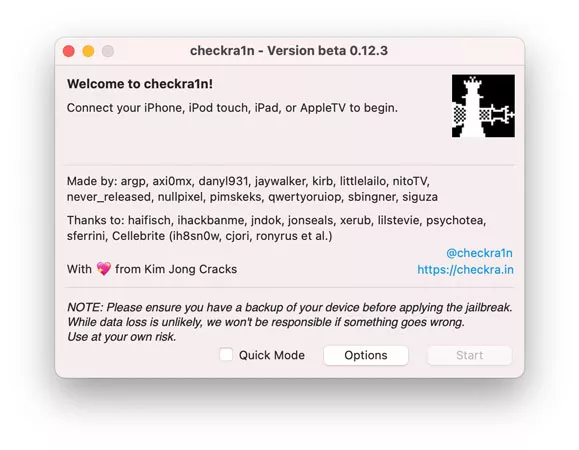
iPhone 8/8 Plus/Xユーザーにとって、「セッティング>フェースID&パスコード」に従って操作し、パスコードをターンオフします。その後、MacでiPhone脱獄を開始します。
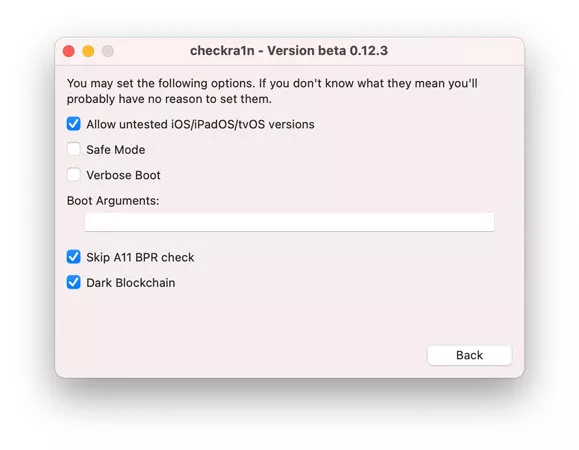
ステップ3:「開始」ボタンをタップした後、お知らせはポップアップします。「OK」ボタンをタップして続きます。お知らせのワーニングをよく読んでください。
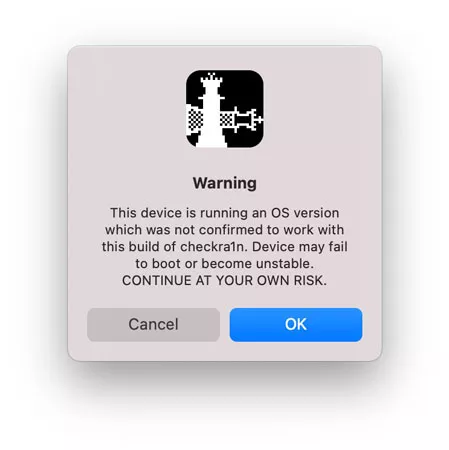
ステップ4:脱獄プロセスはリカバリーモードとDFUモードが必要です。次の画面に、「次へ」ボタンをタップして、iPhoneをリカバリーモードに入ります。
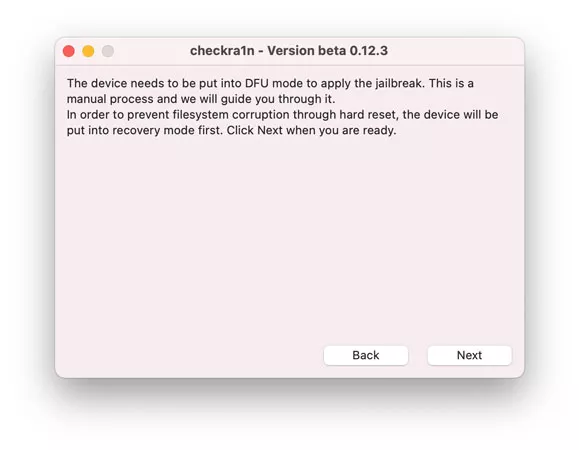
iPhoneはリカバリーモードに自動的に入ります。MacとiPhoneの接続を切断しないでください。
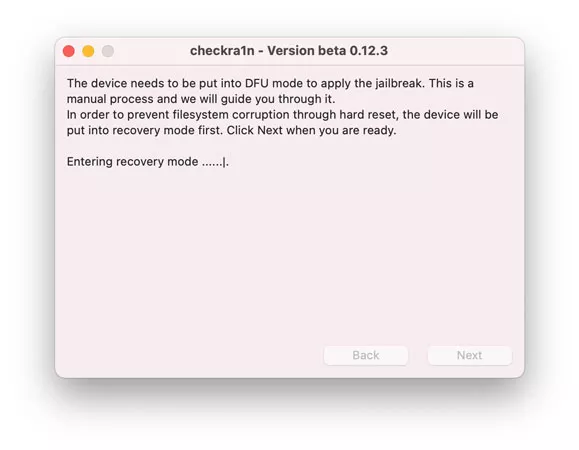
ステップ5:iPhoneがリカバリーモードに入った後、ツールの指示に従ってiPhoneをDFUモードに入ります。iPhoneをDFUモードに入ることは簡単です。checkr1nは詳細的なガイドを示します。
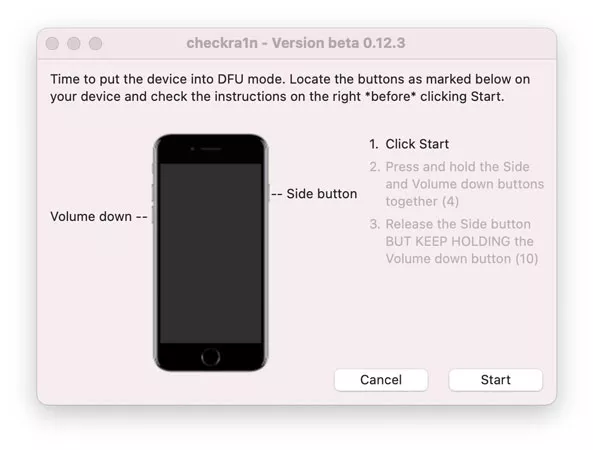
ステップ6:iPhoneをDFUモードに入った後、「執行」ボタンをタップします。
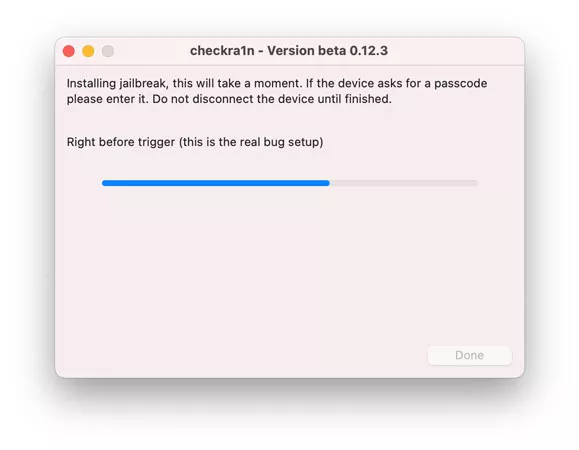
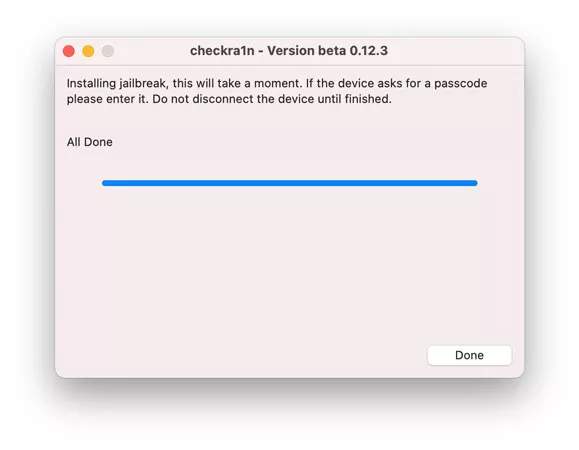
iPhone脱獄は成功です。checkr1nを利用すれば、MacでiPhoneを脱獄することは簡単的に完成できます。MacでiPhone脱獄のステップをミスしないでください。

好み
 ご評価をいただいて誠にありがとうございました
ご評価をいただいて誠にありがとうございました




